Добавляем существующие волновые формы в проект, осваиваем работу с блоками
Итак, мы рассмотрели такой способ добавления волновых форм в проект, как их непосредственная запись. Однако ничто не мешает вам добавить в свою композицию волновые формы, записанные ранее или хранящиеся в библиотеке сэмплов.
Для этого есть несколько путей:
- вставьте в мультитрековый редактор открытую на текущей странице в режиме Edit Waveform View (командой Edit › Insert in Multitrack из редактора волновой формы) волновую форму, которая до этого не входила в сессию;
- вставьте в мультитрековый редактор любую волновую форму, загружен ную в данный момент в Adobe Audition (командой Insert › Название волновой формы – здесь и далее речь идет о командах мультитрекового редактора);
- вставьте волновую форму из любого аудиофайла, т. е. загрузите этот файл в Adobe Audition и разместите в нужном месте нужного трека (командой Insert › Wave from file);
- командой Insert › Video from file вставьте в мультитрековый редактор видеофайл, при этом сам видеоряд разместится на одном треке (видеотреке), а звуковая дорожка из этого файла разместится на втором треке (обыкновенном аудиотреке);
- командой File › Open Waveform загрузите волновую форму в Adobe Audition, после чего можете с помощью команды Insert › Название волновой формы разместить ее на одном из треков;
- загрузите волновую форму (волновые формы) в составе сессии (Session), работая в режиме Multitrack View;
- загрузите волновую форму в Adobe Audition, используя органайзер, и перетащите ее из органайзера на необходимый трек (см. разд. 9.2.7).
Как задать позицию, начиная с которой должна размещаться волновая форма? Мы уже говорили о существовании текущего трека, который назначается щелчком мыши или на самом треке, или на поле его атрибутов. Текущий трек выделяется цветом – он более яркий (светлый). На рис. 9.17 текущим является третий сверху трек.
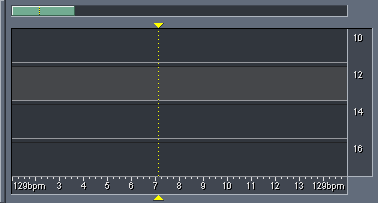
Рис. 9.17. Указана позиция вставки волновой формы
Как и в редакторе волновой формы, в мультитрековом редакторе имеется маркер, обозначающий позицию, начиная с которой будет осуществляться запись или воспроизведение. Положение этого маркера и определяет то место, куда на текущий трек будет помещена волновая форма.
После того как волновая форма попадет в мультитрековую среду, правильнее будет называть ее блоком. Причин здесь несколько:
- волновая форма вписана в графический объект, который можно перемещать;
- блоки содержат (могут содержать) не только последовательность звуковых отсчетов (волновую форму), но и огибающие автоматизации, а также целый ряд атрибутов, о которых мы поговорим позже.
Переместить блок с места на место очень просто. Его нужно захватить нажатием правой кнопки мыши и перетащить на заданную позицию заданного трека.
Иногда требуется производить операции одновременно над несколькими блоками, которые нужно предварительно выделить. Группа блоков выделяется щелчками левой кнопки мыши при нажатой клавише CTRL. Есть и альтернативный способ выделения группы блоков – удерживая нажатыми клавишу CTRL и левую кнопку мыши, "нарисовать" указателем мыши прямоугольник, охватывающий нужные блоки.
Для одновременного перемещения нескольких блоков с помощью правой кнопки мыши захватывается любой блок из группы предварительно выделенных блоков и вместе с остальными выделенными блоками перемещается в новую позицию.
Примечание
Объединять в группу можно не только "соседствующие" блоки. Для выделения нескольких произвольно расположенных блоков нужно, не отпуская клавишу CTRL, щелкнуть на каждом из них.
